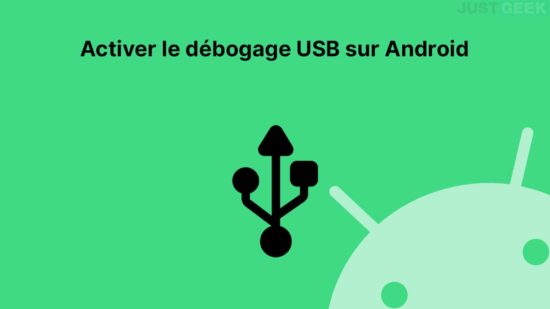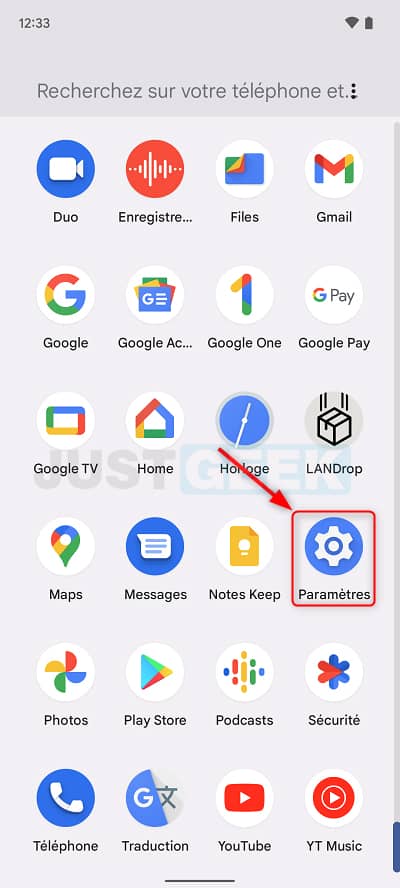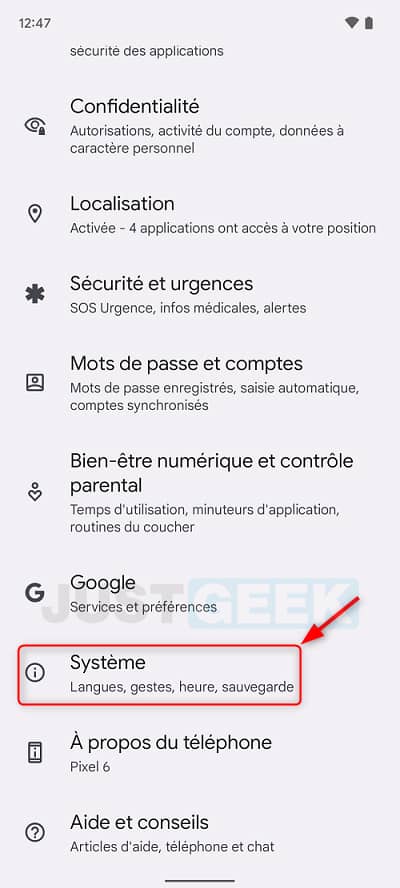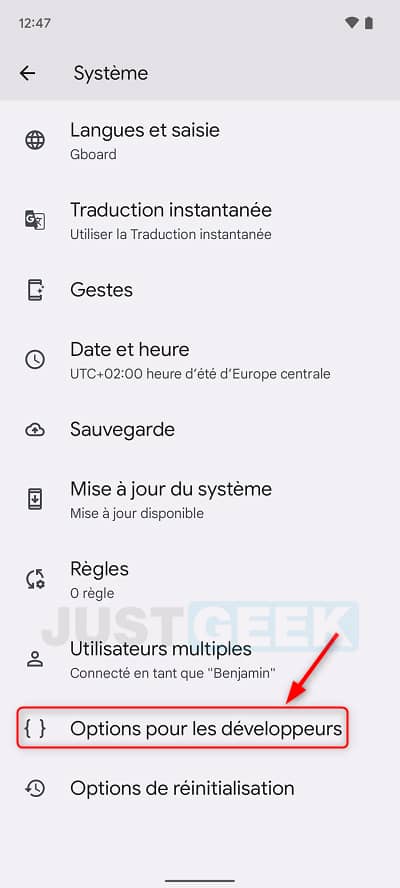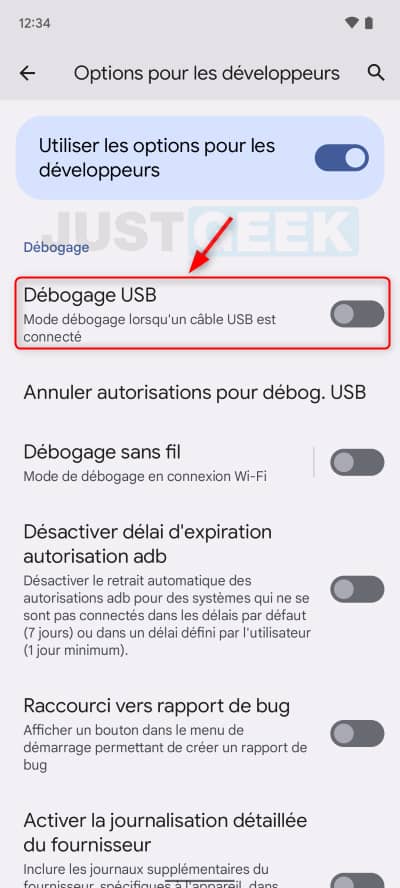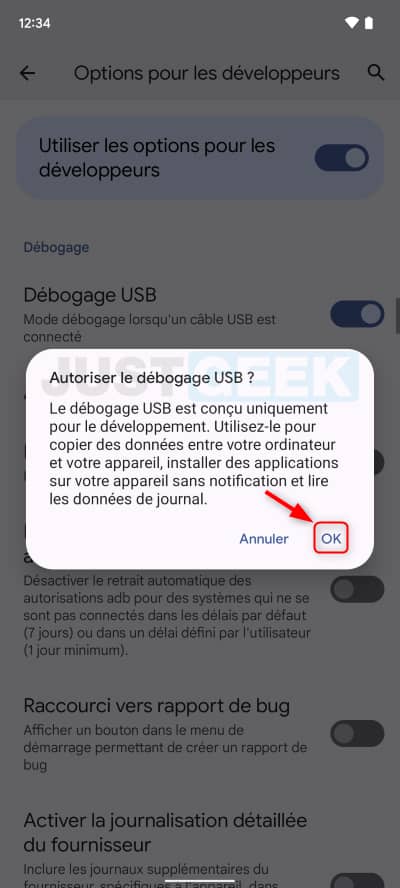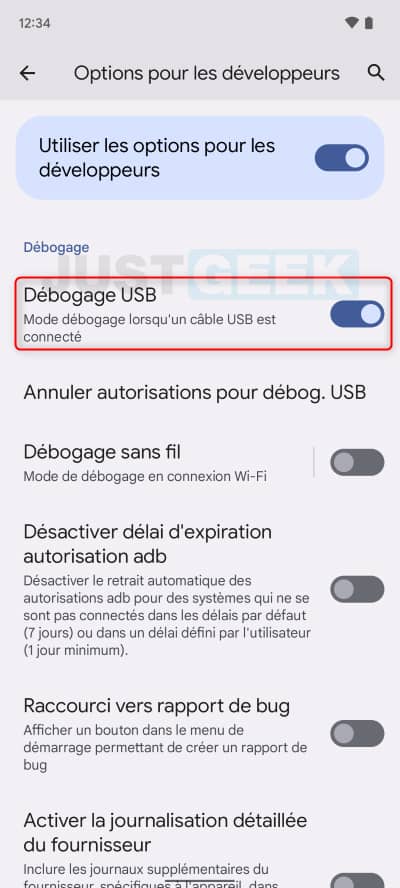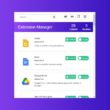Le débogage USB sur Android est un mode qui permet, entre autres, la copie de données entre un appareil Android et un ordinateur. Il permet également d’installer des applications à l’aide d’un fichier .APK ou encore de récupérer des données lorsque l’écran de votre smartphone est cassé. Et dans cet article, nous allons voir ensemble comment activer le débogage USB sur un appareil Android.
À quoi sert le débogage USB sur un appareil Android ?
Pour faire simple, le débogage USB permet à un appareil Android de communiquer avec un PC pour accéder à des fonctionnalités avancées. Sans cette fonctionnalité, vous ne pouvez pas envoyer de commandes avancées à votre téléphone via un câble USB. Cette fonctionnalité cachée est essentielle pour les développeurs d’applications Android.
Chaque fois qu’un développeur créé une nouvelle version de son application dans Android Studio et qu’il souhaite la tester rapidement sur un appareil Android, il utilise le débogage USB. C’est beaucoup plus rapide que de télécharger le fichier APK et de l’installer manuellement !
Les utilisateurs lambda (non-développeurs) utilisent en général cette fonctionnalité pour notamment rooter leur téléphone. Les méthodes de root varient selon les appareils, mais dans la plupart des cas, il faut exécuter un programme depuis un ordinateur. Une fois le débogage USB activé et le téléphone Android connecté à l’ordinateur, il suffit simplement d’exécuter l’outil de root pour envoyer les instructions de root à l’appareil sans même y toucher. À savoir que l’installation d’une ROM personnalisée implique un processus similaire.
Activer le débogage USB sur Android
- Dans un premier temps (si ce n’est pas déjà fait), activez les options pour les développeurs. Rendez-vous ensuite dans l’application « Paramètres » sur votre smartphone Android.
- Allez ensuite dans « Système ».
- Puis, appuyez sur « Options pour les développeurs ».
- Activez ensuite l’interrupteur en face de « Débogage USB ».
- Un message va alors apparaître sur votre écran vous demandant de confirmer ce débogage, cliquez sur « OK ».
✅ Et voilà, le débogage USB est maintenant activé sur votre appareil Android.